win打印机驱动放在哪个文件夹里 win10打印机驱动文件的查找方法
更新时间:2023-11-12 11:58:37作者:xiaoliu
win打印机驱动放在哪个文件夹里,如今在数字化时代的推动下,打印机已经成为我们生活中不可或缺的一部分,在使用打印机的过程中,我们难免会遇到一些问题,其中之一就是找不到打印机驱动文件。尤其是在Windows 10操作系统中,许多人都不知道该将打印机驱动放在哪个文件夹里。针对这个问题,本文将分享一些简单的方法,帮助您快速找到打印机驱动文件,解决打印机驱动问题。让我们一起来了解一下吧!
具体方法:
1.操作一:一般打印机驱动文件所在位置分享 默认情况下打印机驱动的位置在:打印机驱动都是放在C:\WINDOWS\ system32 \drivers。
2.操作二:打开电脑,打开控制面板。将方式改成为【大图标】,点击打开【设备和打印机】,操作如下。
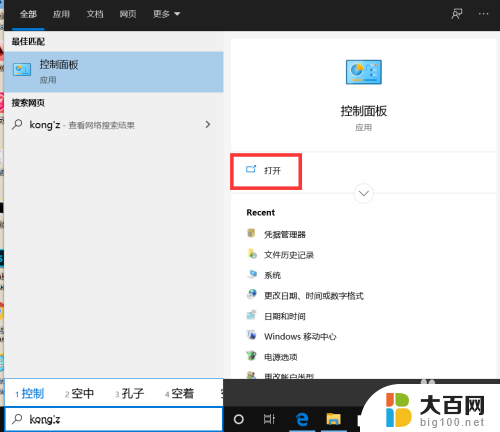
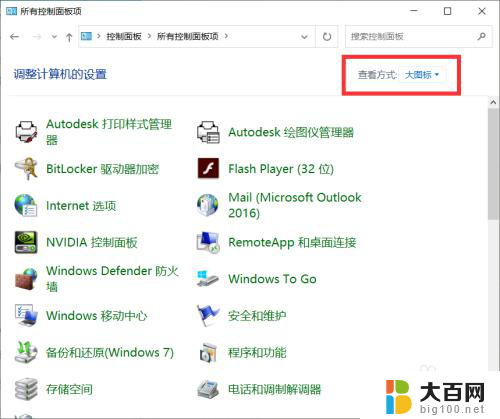
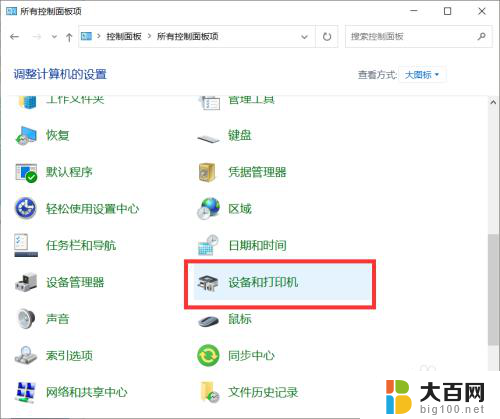
3.操作三:选中要操作的打印机,然后点击上面的印记服务器属性。如图:操作如下
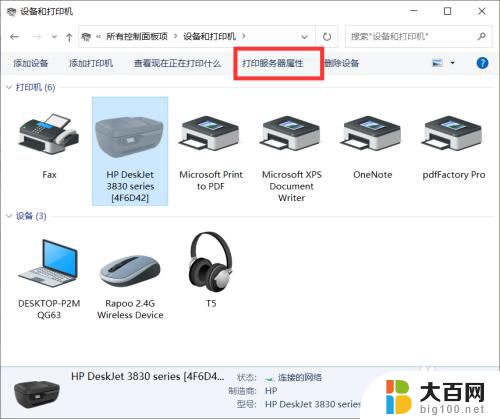
4.操作四:然后驱动程序页面下,选择打印机双击,如图:操作如下
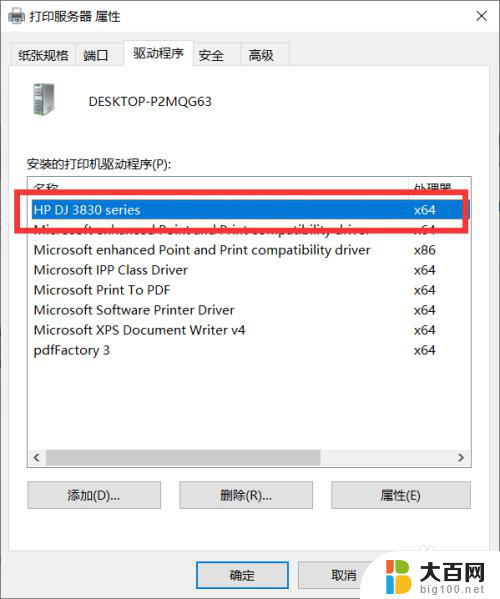
5.操作五:此时打印机驱动的路径,如图:操作如下
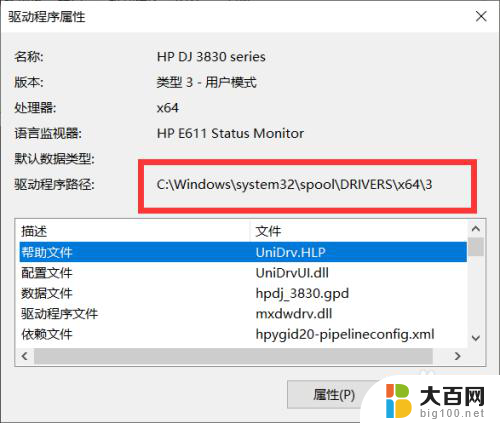
以上是win打印机驱动程序放置的文件夹,如有相同问题的用户,请参考本文中介绍的步骤进行修复,希望这些信息能对您有所帮助。
win打印机驱动放在哪个文件夹里 win10打印机驱动文件的查找方法相关教程
- 电脑的打印机驱动程序在哪 win10打印机驱动文件下载方法
- 电脑里的声卡驱动在哪 Win10声卡驱动在哪里可以找到
- hpdeskjet2332打印机驱动与win10兼容吗? 惠普 DeskJet 2332 多功能一体打印机驱动下载
- 电脑怎么找出打印机设置 Win10系统打印机在哪里设置
- 打印机设置键在哪里 win10打印机属性在哪里
- 文件或文件夹已在另一程序中打开 win10开机自动启动软件的设置方法
- win字体库文件夹 win10字体在哪个文件夹
- 如何在Windows NT4.0上禁用阻止打印机驱动程序的设置
- win10的设备和打印机在哪里? 怎么查找适合自己的打印机
- win10网卡驱动是哪个 win10如何查看电脑的网卡驱动
- windows10ie浏览器卸载 ie浏览器卸载教程
- windows10defender开启 win10怎么设置开机自动进入安全模式
- win10系统消息提示音怎么关闭 薄语消息提示音关闭方法
- win10怎么看是不是安全模式 win10开机如何进入安全模式
- win10命令行修改ip地址 win10怎么设置局域网IP地址
- win10 局域网 闪退 浏览器闪退频繁怎么解决
win10系统教程推荐
- 1 windows10ie浏览器卸载 ie浏览器卸载教程
- 2 电脑设置 提升网速 win10 如何调整笔记本电脑的网络设置以提高网速
- 3 电脑屏幕调暗win10 电脑屏幕调亮调暗设置
- 4 window10怎么一键关机 笔记本怎么使用快捷键关机
- 5 win10笔记本怎么进去安全模式 win10开机进入安全模式步骤
- 6 win10系统怎么调竖屏 电脑屏幕怎么翻转
- 7 win10完全关闭安全中心卸载 win10安全中心卸载教程详解
- 8 win10电脑怎么查看磁盘容量 win10查看硬盘容量的快捷方法
- 9 怎么打开win10的更新 win10自动更新开启教程
- 10 win10怎么关闭桌面保护 电脑屏幕保护关闭指南